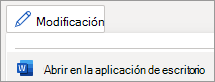-
Seleccione dónde colocar la casilla.
-
En la pestaña Programador, seleccione la
-
Para cambiar la X a un
-
En Símbolo activado, seleccione Cambiar. Con la fuente Wingdings o Wingdings 2, elija el carácter de marca de verificación
Esta casilla se puede activar haciendo clic con el mouse o con VBA. Haga doble clic en la casilla y use la barra de herramientas para cambiar el color o el tamaño. Para agregar una marca de verificación estática o un símbolo de casilla, vea Insertar un símbolo de marca de verificación.
No es posible agregar una casilla en Word para la Web. Puede agregar una casilla en la aplicación de escritorio.
-
Para abrirlo, en la parte superior de la cinta de opciones, seleccione Edición > Abrir en la aplicación de escritorio.
¿No tiene la aplicación de escritorio de Word? Prueba o compra Microsoft 365.
Sugerencia: Para crear listas de comprobación personalizadas, descargue y personalice una plantilla de lista Word prediseñada a partir de Microsoft Create.
-
Coloque el cursor donde quiera agregar una casilla.
-
En la pestaña Programador, seleccione
-
Haga doble clic en la casilla para establecer las Opciones de campo de formulario de casilla.
Para agregar una marca de verificación sin casilla, vea Insertar una marca de verificación.
Sugerencia: Para crear listas de comprobación personalizadas, descargue y personalice una plantilla de lista Word prediseñada a partir de Microsoft Create.